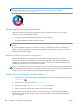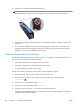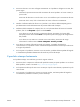HP Officejet Pro X451 and X551 - User Guide
3. Controllare i collegamenti alla porta Ethernet sul retro del prodotto e verificare che sia la spia di
attività giallo-ambra che la spia di stato collegamento verde siano accese.
4. Se il problema persiste, provare a utilizzare un altro cavo o un'altra porta di rete sul router,
sull'hub o sullo switch.
Il computer utilizza un indirizzo IP errato per il prodotto
1. Sul computer, aprire le proprietà della stampante e fare clic sulla scheda Porte. Verificare che
sia stato selezionato l'indirizzo IP del prodotto corretto. L'indirizzo IP del prodotto viene riportato
nella pagina di configurazione del prodotto e sul pannello di controllo.
2. Se il prodotto è stato installato tramite la porta TCP/IP standard di HP, selezionare la casella
Stampa sempre con questa stampante, anche se viene modificato il relativo
indirizzo IP.
3. Se il prodotto è stato installato mediante una porta TCP/IP standard di Microsoft, utilizzare il
nome host invece dell'indirizzo IP.
4. Se l'indirizzo IP è corretto, eliminare la voce relativa al prodotto dall'elenco delle stampanti
installate e poi riaggiungerla.
Il computer non è in grado di comunicare con il prodotto
1. Verificare la comunicazione di rete eseguendo il ping del prodotto.
a. Aprire un prompt di riga di comando sul computer. In Windows, fare clic su Start, Esegui,
quindi digitare cmd.
b. Digitare ping seguito dall'indirizzo IP del prodotto.
c. Se nella finestra vengono visualizzati i tempi di round-trip (andata e ritorno), sia la rete che il
dispositivo funzionano regolarmente.
2. Se il comando ping ha esito negativo, verificare che i router, gli hub o gli switch di rete siano
attivi e che le impostazioni di rete, il prodotto e il computer siano configurati per la stessa rete.
Il prodotto utilizza un collegamento errato e impostazioni duplex non corrette
per la rete
Hewlett-Packard consiglia di lasciare queste impostazioni in modalità automatica, che rappresenta
l'impostazione predefinita. Se si modificano queste impostazioni, è necessario modificarle anche per la
rete.
Nuovi programmi software potrebbero provocare problemi di compatibilità
Verificare che tutti i nuovi programmi software siano installati correttamente e che utilizzino i driver
della stampante corretti.
166 Capitolo 11 Risoluzione dei problemi ITWW